Как установить контакты или приложения на экран блокировки iPhone с iOS 16
Фонарик и камера бесполезны и надоели? Определённо да. Новый формат виджетов в iOS 16 позволяет поместить на экран блокировки действительно нужные вещи. Например, если вы часто звоните и важен быстрый доступ к избранным приложениям — это теперь совсем не проблема. Недостаток решили умелые разработчики: с помощью сторонних приложений можно добавить ярлыки членов семьи и кнопки запуска конкретных приложений, которые помогут выполнять те же действия намного быстрее.
В статье рассмотрим несколько сервисов, позволяющих добавлять контакты и приложения на экран блокировки iPhone. Не обошлось без критичных минусов и ограничений. О них я тоже, естественно, в подробностях расскажу.
1 вариант — LockWidget
Главное преимущество LockWidget — создание неограниченного количества виджетов, причём совершенно бесплатно и даже без рекламы. Ещё один приятный плюс: приложение поддерживает не только установку контактов и ярлыков приложений. Можно также выбирать во множестве вариантов дизайнов погоду, таймеры до событий, трекеры здоровья, GIF-анимации и отслеживание процесса (день, неделя, месяц, год). Разработчики позаботились о пользователях iOS 16 вплоть до редактирования стиля иконок виджетов и отдельной вкладки с обоями. Кроме того, список приложений для запуска с экрана блокировки весьма обширный.
Cреди каталога приложений имеются как популярные (от соцсетей и фирменных приложений Google, Apple, Microsoft, Adobe до сервисов для стриминговой музыки, спорта и знакомств), так и практически неизвестные в наших кругах, в том числе китайские. Вместе с классическими звонками и сообщениями для контактов поддерживаются электронная почта и WhatsApp*. Впечатляет, но я заметил несколько упущений. Готовые виджеты изменять нельзя. Вдобавок они запрятаны в отдельный раздел внутри вкладки профиля (не очень очевидно), а их добавление на экран блокировки абсолютно неинтуитивно. Выбор собственной фотографии при настройке контакта не предусмотрен — лишь стандартная иконка и подпись.
Примечание: после добавления виджета на экран блокировки на него необходимо нажать — откроется дополнительное меню выбора содержимого. Там будут все созданные виджеты, только после выбора на данном этапе виджет начнёт отображать соответствующее действие.
Как создать контакт
- Запустите приложение LockWidget.
- Под заголовком «Contact Launcher» выберите тип действия (звонок, сообщение, FaceTime, почта, WhatsApp*).
- Пропишите контактную информацию и имя.
- Нажмите «Set Widget».
Как создать ярлык приложения
- Запустите приложение LockWidget.
- Под заголовком «App Launcher» нажмите «Add App» или выберите готовый вариант, если он вам подходит.
- Нажмите «App List». Выберите нужное приложение из списка.
- Нажмите «Set Widget».
2 вариант — Lock Screen 16
Lock Screen 16 — второе самое функциональное и стабильное приложение среди протестированных мной для обзора. Арсенал Lock Screen 16 включает полный комплект по нашему запросу: предлагается создание до четырёх контактов и до четырёх ярлыков приложений, то есть ровно столько, сколько вмещает в себя блок виджетов экрана блокировки в одиночном исполнении. Помимо прочего, поддерживается создание виджета со ссылкой (он откроет любой веб-сайт с экрана блокировки), что может оказаться довольно удобным для некоторых. Там же на выбор просто различные символы, например, мотивационная фраза или набор эмодзи по настроению.
Список поддерживаемых приложений ограничен фирменными сервисами Apple, сервисами Google, популярными соцсетями и фоторедакторами. Добавить любое приложение из установленных на iPhone не получится. Готовые виджеты изменять нельзя и в Lock Screen 16. В остальном, в контексте своих возможностей, работает без нареканий.
Примечание: название создаваемым в Lock Screen 16 виджетам прописывать обязательно (иначе не сохранится), единственное — оно нигде не будет отображаться в конечном оформлении.
Как создать контакт
- Запустите приложение Lock Screen 16.
- В категории «Contacts» нажмите «Create» в верхнем правом углу.
- Выберите контакт из телефонной книги, фотографию и действие по нажатию (звонок, сообщение или FaceTime).
- Нажмите «Savе».
Как создать ярлык приложения
- Запустите приложение Lock Screen 16.
- В категории «Apps Shortcuts» нажмите «Create» в верхнем правом углу.
- Под кнопкой «App» нажмите «Select App». Выберите нужное приложение из списка.
- Нажмите «Savе».
3 вариант — Pretty
На Pretty я наткнулся случайно в процессе поиска. Приложение представлено в подборке в ознакомительных целях. В отличие от LockWidget и Lock Screen 16, функциональность Pretty крайне сомнительная. Пользователю разрешается активировать всего один виджет в рамках категории — один контакт или одно приложение (при изменении выбора предыдущий виджет сам сменяется на новый). Настройки не поддерживаются в принципе: ни фотографию контакту установить, ни стиль иконки выбрать, буквально нет ничего. Интерфейс Pretty описать сложно — он, мягко говоря, оставляет желать лучшего.
Список совместимых приложений в Pretty минимальный в максимальном смысле. В вашем распоряжении основные соцсети и мессенджеры, несколько сервисов Google, Netflix, Pinterest, Discord, Firefox и Reddit. Из установленных на iPhone выбрать нельзя, конечно. С контактами вообще печальная история: звонок и не больше. Варианты в виде сообщения, почты, FaceTime, WhatsApp* и Telegram разработчики не добавили. Работает Pretty непонятно — уведомление об успешном создании виджета не покажет, выбранный контакт пропадает сразу же после настройки (однако виджет сохраняется), сам виджет контакта непредсказуемый (может не обновиться, на экране блокировки отображается ужасно, почти незаметно и без подписи, хотя при предпросмотре она есть).
В общем, Pretty с задачей справляется, но частично и плохо. Сервис явно выпущен на скорую руку — много недоделок и огромное отставание от аналогов. Однозначно не советую.
Как создать контакт
- Запустите приложение Pretty.
- Нажмите кнопку под заголовком «Contact».
- Нажмите «+» и выберите контакт из телефонной книги.
Как создать ярлык приложения
- Запустите приложение Pretty.
- Нажмите кнопку под заголовком «App Launcher».
- Выберите нужное приложение из списка.
* Деятельность Meta (соцсети Facebook и Instagram) запрещена в России как экстремистская.
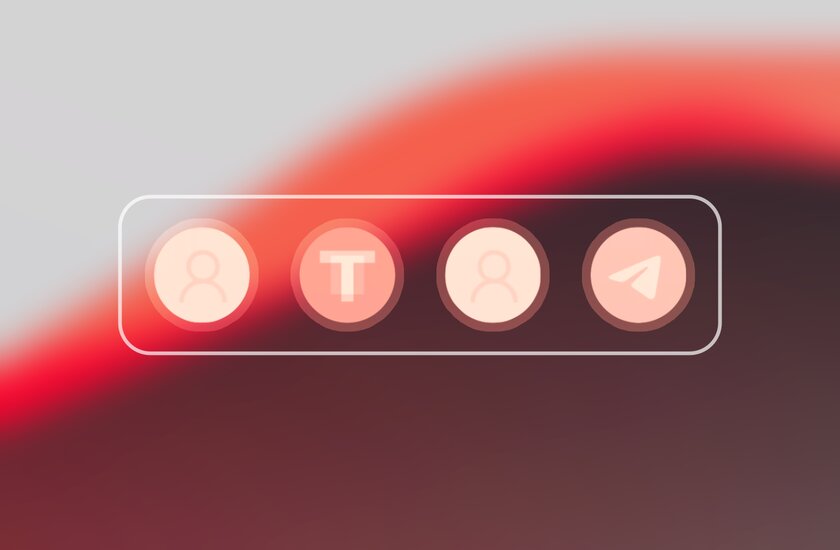
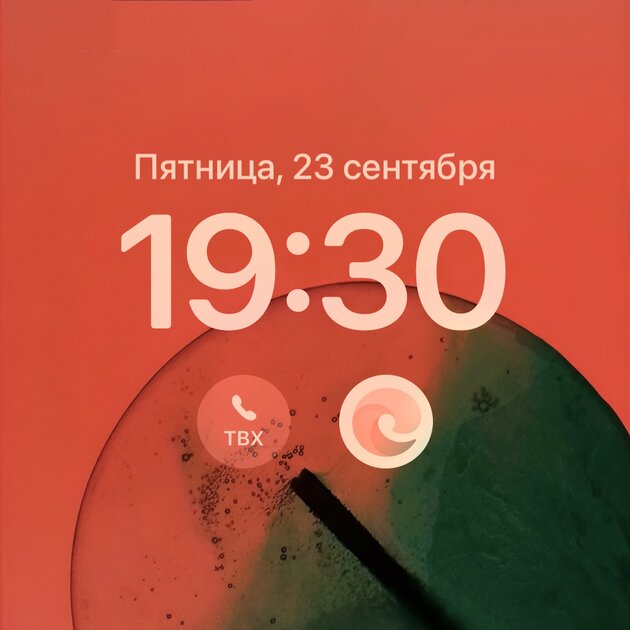
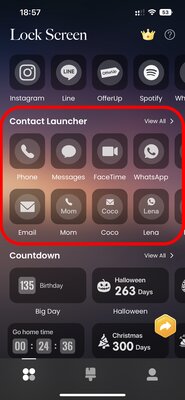

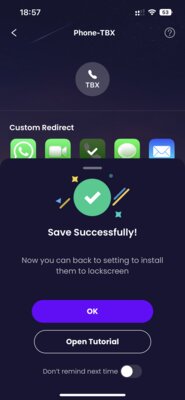
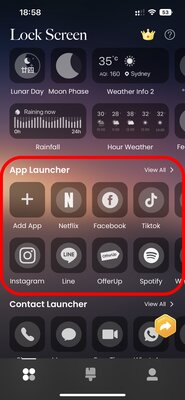
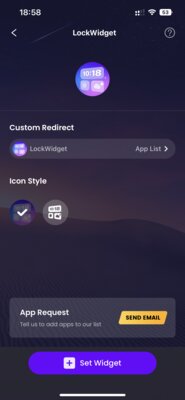
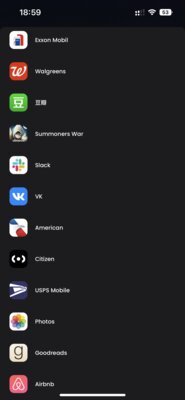
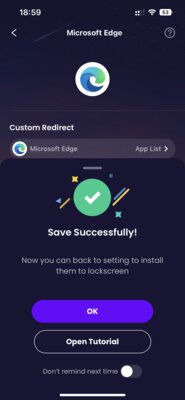
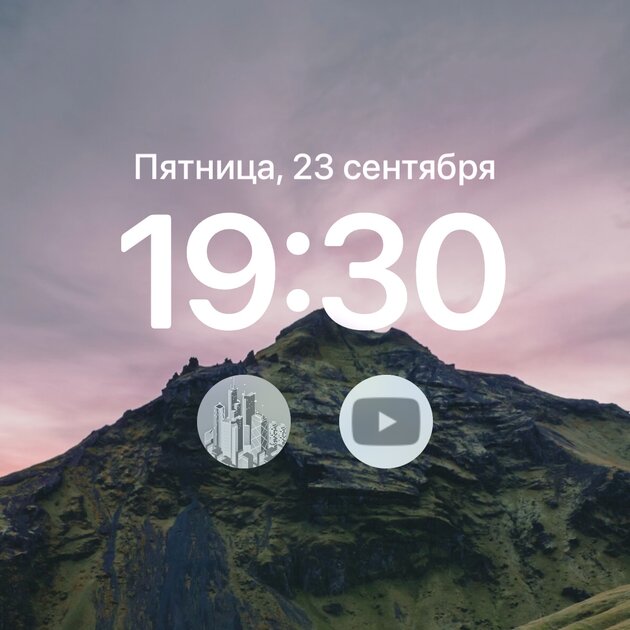
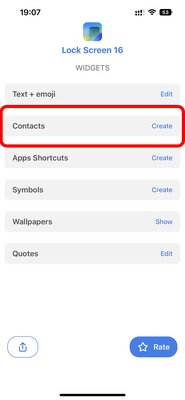
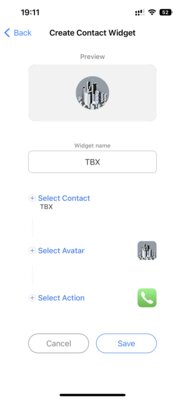
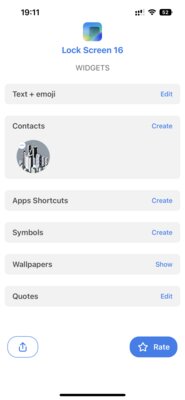
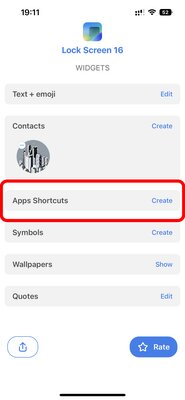
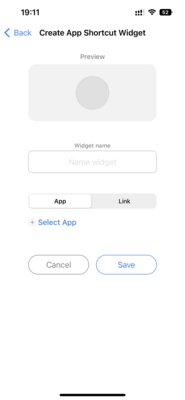
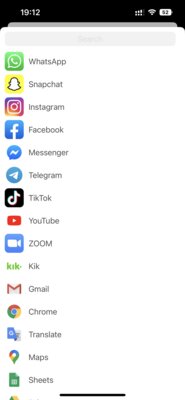
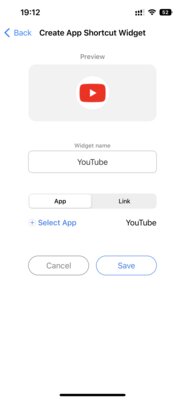
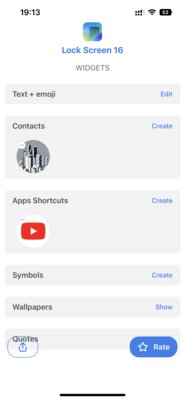

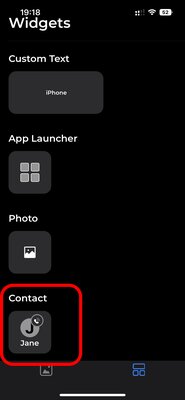
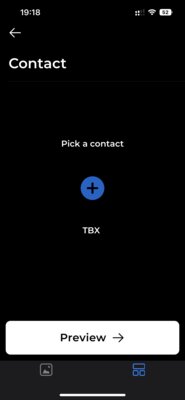
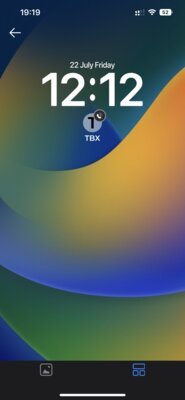
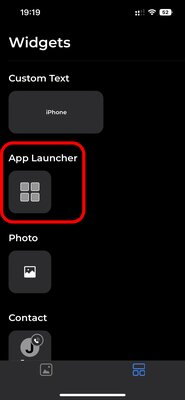
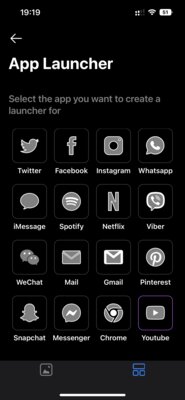
https://trashbox.ru/link/vidzhety-na-ekrane-blokirovki-ios